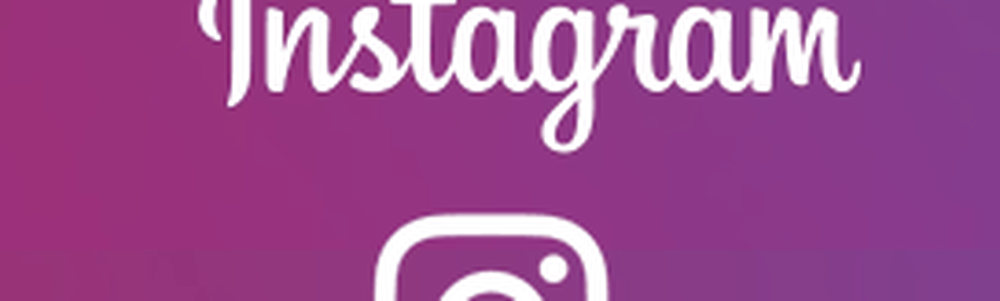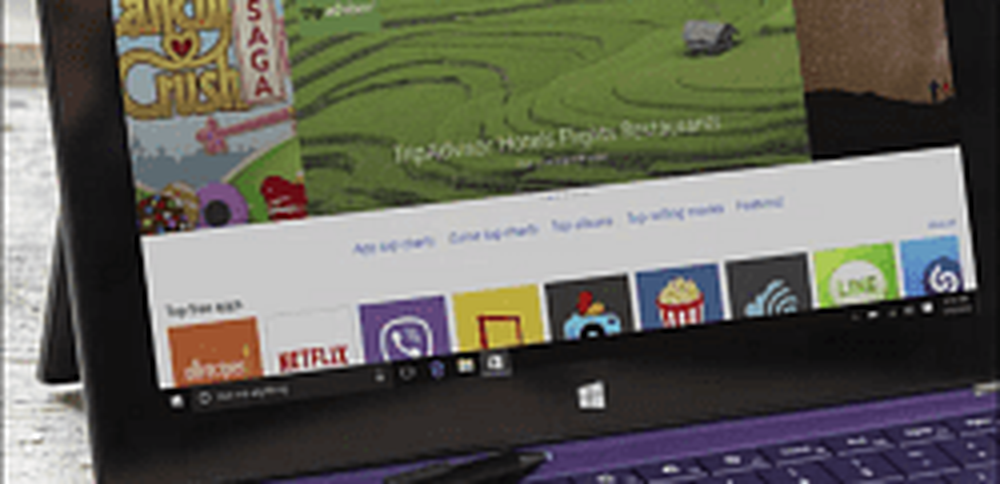Instagram Schiet en deel foto's met de wereld
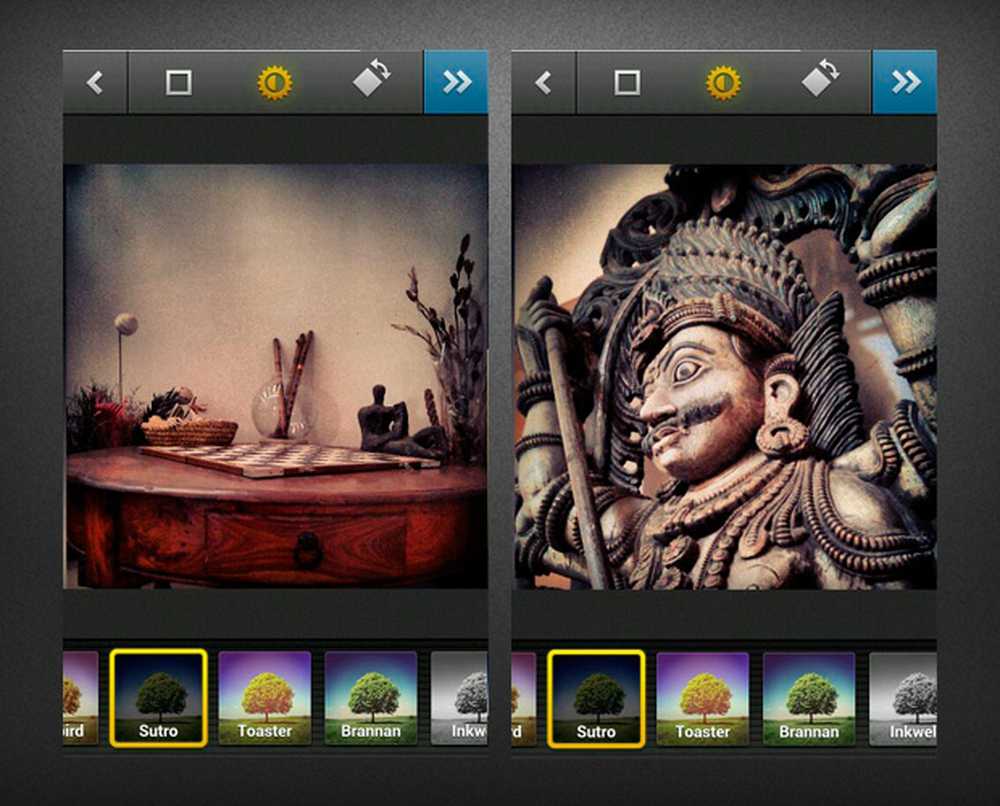
Het lijkt alsof er geen einde aan de buzz rond Instagram, de uber-populaire foto-sharing app aanvankelijk vrijgegeven voor iPhone-gebruikers terug in 2010. Eerst de lancering van de Android-versie twee weken geleden, toen de sterke stijging van nieuwe gebruikers (10 miljoen in 10 dagen), en vervolgens de overname van het bedrijf door Facebook. Maar verdient de app alle aandacht die het krijgt in de Play Store??
Diegenen onder jullie die te laat kwamen, laat Instagram je foto's maken, filters toepassen om ze op te fleuren en ze vervolgens op sociale netwerken met de wereld te delen. De app is gratis te gebruiken en biedt nu een gemeenschap van meer dan 40 miljoen gebruikers wereldwijd. Omdat het zo lang duurde om Android-gebruikers te bereiken, maakten andere ontwikkelaars foto-apps met vergelijkbare functionaliteit. Laten we een paar foto's maken en zien hoe Instagram dit platform ondersteunt.
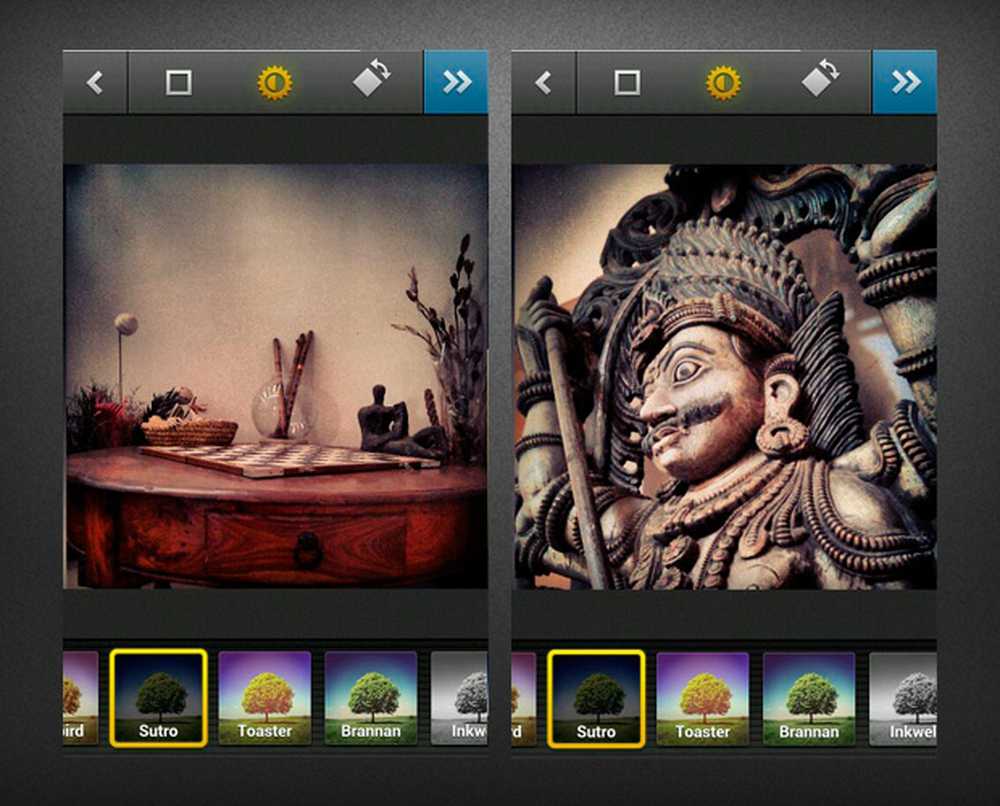
Filters toepassen op afbeeldingen op Instagram
Overzicht
Instagram is een gratis app waarmee je foto's kunt maken, retro-stijl filters en frames kunt toepassen en deze vervolgens kunt delen op Facebook, Twitter, Foursquare en Tumblr, evenals op Instagram's eigen sociale netwerk. De app werkt op alle apparaten met Android v2.2 en hoger. Instagram gaat ook over het ontdekken van afbeeldingen bij degenen die door de gemeenschap van meer dan 40 miljoen gebruikers worden gedeeld, en rondt de ervaring af met functies om de inhoud van anderen te bekijken en ermee te communiceren.
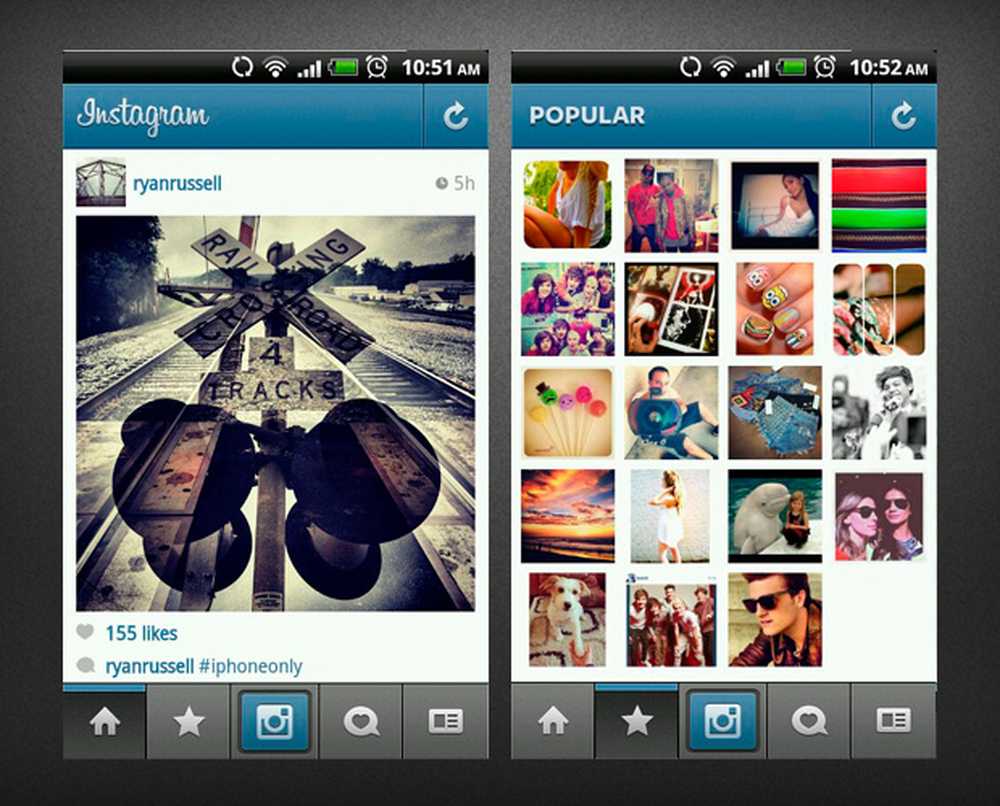
Bekijk foto's van gebruikers die u volgt op het tabblad Start en bekijk wat er zoal op het tabblad Populair staat
Ermee beginnen
Instagram vereist dat je je aanmeldt voor een gratis account om de service te gebruiken, waarna je deze ook kunt verbinden met je sociale netwerkaccounts. Zodra je dat hebt gedaan, kun je andere Instagram-gebruikers volgen via je contacten of je Facebook- en Twittervrienden. Nadat alles is ingesteld, wordt u begroet door de Huis tabblad met de nieuwste afbeeldingen van mensen die u volgt.
Vervolgens kunt u beginnen met het maken van foto's door op de knop van de grote camera in het midden van de werkbalk onderaan te klikken. Instagram gebruikt standaard de camera-app van je apparaat en je moet de afbeelding vervolgens in een vierkant formaat bijsnijden om verder te gaan. U kunt ervoor kiezen om een van de 17 beschikbare filters toe te passen (of deze te laten zoals ze zijn), waarbij u interessante effecten toevoegt, zoals cross-processing, verhoogde verzadiging en belichting, vervaging, enz.. De Atlantische Oceaan heeft een leuke handleiding waarin wordt uitgelegd welke filters moeten worden gebruikt voor welke soorten foto's.
Met sommige filters kunt u ook een kader toevoegen, aangepast aan de aard van het filter. U kunt deze naar wens in- of uitschakelen door op de frameknop linksboven in het bewerkingsscherm te tikken. Met de knop ernaast (met het zonnesymbool) kunt u toepassen wat de naam is Lux-effect - het botst in wezen het contrast en de vibratie omhoog om details en kleuren in je opnames naar voren te brengen. Je kunt ook je afbeeldingen draaien als dat nodig is.
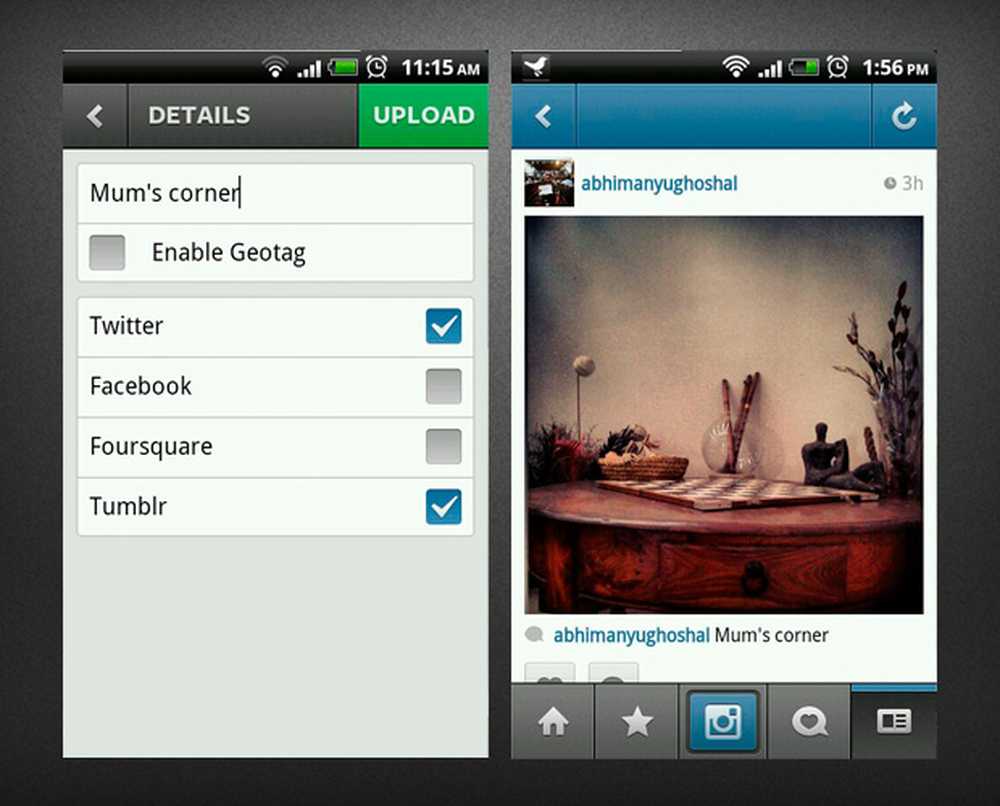
Een foto uploaden en delen
Foto's delen
Nadat je je foto hebt bewerkt, kun je deze delen met de Instagram-community, maar ook met je vrienden, familie en volgers op Facebook, Twitter, Foursquare en Tumblr. U kunt uw foto's geotaggen zodat hun locatie-informatie wordt weergegeven terwijl ze op internet worden bekeken. U kunt uw foto's ook een hashtag geven zodat ze gemakkelijk kunnen worden gevonden met zoeken op trefwoord.
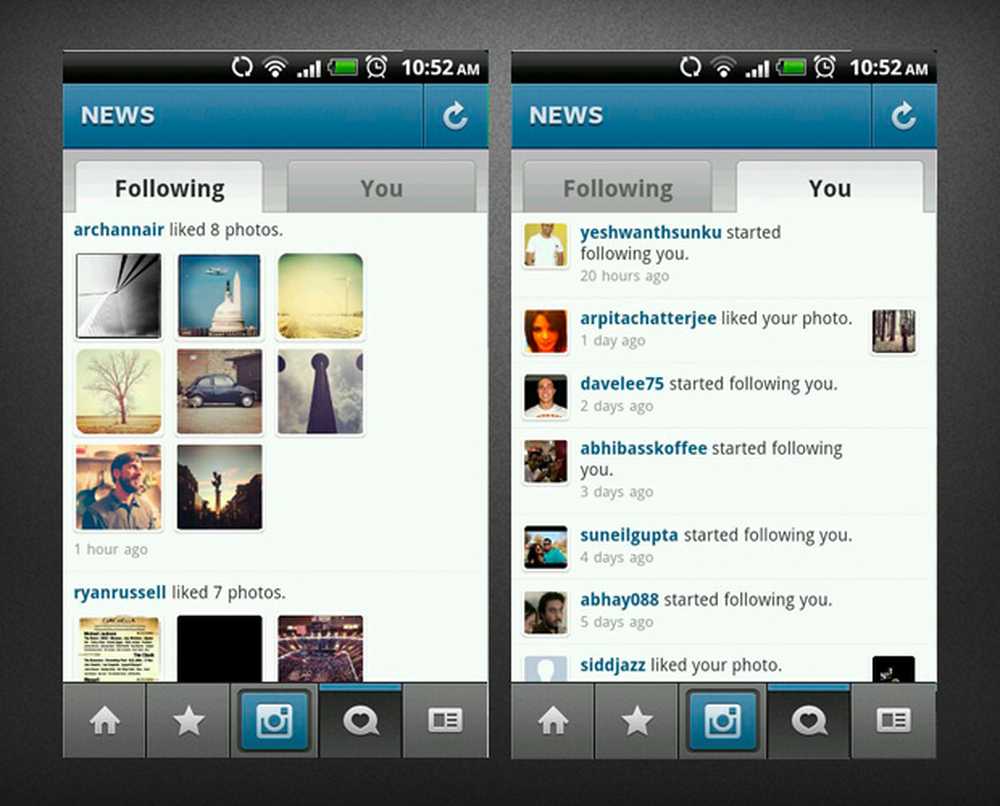
Bekijk wat je vrienden van plan zijn op het tabblad Nieuws en zie wie jou volgt
De Instagram Gemeenschap
Instagram is niet alleen een standalone app voor het stylen van je foto's - er is een hele wereld van fotografen en foto's die wachten om ontdekt te worden. De Populair tab (tweede van links op de werkbalk onderaan) toont enkele van de meest geliefde afbeeldingen van rondom de Instaverse. U kunt ook foto's en activiteit bekijken van mensen die u volgt op het tabblad Start en in de Nieuws tab.
Instagram stelt mensen ook voor om te volgen, zodat je je dagelijkse dosis fotografische pick-up kunt halen. Afgezien van gebruikers zijn er verschillende merken, blogs en websites die Instagram gebruiken om nieuws te melden en hun verhalen in foto's te vertellen. Je kunt ook reageren op foto's en ze leuk vinden.
Instagram versus de wedstrijd
Sinds Instagram heeft zijn eigen zoete tijd maken van het aan het Android-platform, andere soortgelijke apps geprobeerd om de leegte te vullen, die soortgelijke foto stijlkenmerken en gemeenschappen op te starten: Hipster, PicPlz, Streamzoo en Lightbox (die we eerder overdekt) zijn allemaal op een level playing field - maar ik geloof dat het de kwaliteit van de community is die ervoor zorgt dat je bijblijft of overschakelt naar een van deze apps. Ook al heb je nog een gratis fotoblog met Lightbox (die Instagram werkt nog steeds aan, maar een tijdje weg zou kunnen zijn), ik ben gedeeltelijk aan Instagram vooral als gevolg van het grotere aantal vrienden en merken die hem gebruikt. Ik raad aan om je aan de app te houden in wiens gemeenschap je relevantere inhoud vindt, of waarop je meer vrienden hebt.
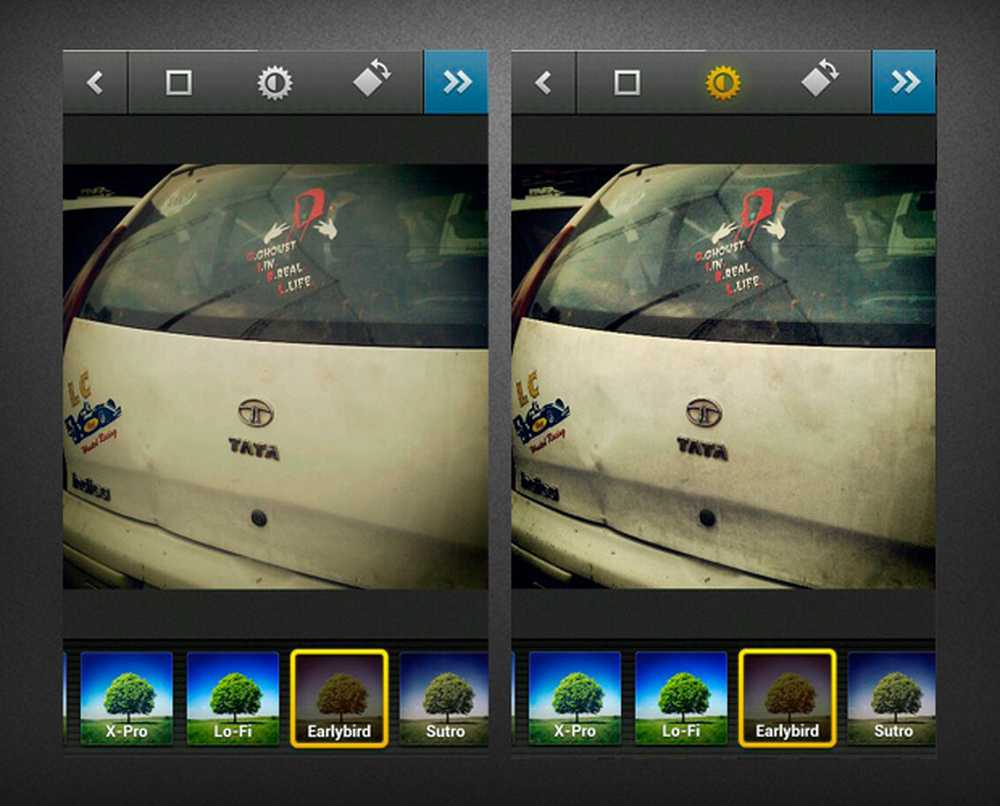
Het Lux-effect toepassen op een foto
Een paar tips
Er zijn een paar dingen die je kunt doen om het meeste uit Instagram te halen:
- Gebruik de ingebouwde camera van de app om te voorkomen dat afbeeldingen bijgesneden moeten worden (ga naar de Profiel tabblad (de meest rechtse knop), tik op Camera instellingen, en tik Gebruik de geavanceerde camera van Instagram). Ondanks de naam komt deze camera niet met veel functies maar bespaar je tijd als je vaak fotografeert.
- Wanneer je je foto's bewerkt, probeer dan het Lux-effect in en uit te schakelen om te zien of het je opname verbetert - het levert soms veel meer graankorrel op dan je zou willen.
- Wanneer u door de foto's van andere gebruikers bladert, kunt u eenvoudigweg op elke foto tikken om deze leuk te vinden.
- Bekijk uw foto's en deel ze online met behulp van deze apps van derden: Webstagram, Instagrid (bekijk hier een voorbeeldprofiel), Ink 361 en Webbygram.
- Exporteer foto's naar uw computer met Instaport.
- Combineer foto's om collages te maken met een van deze apps: Diptic, PhotoGrid (gratis) of PhotoShake (gratis).
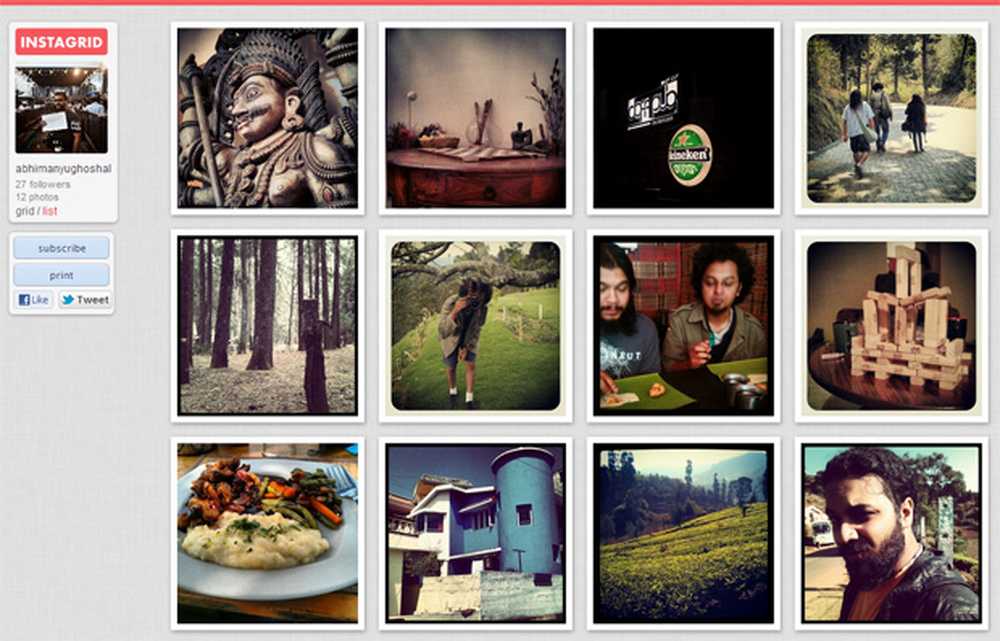
De foto's van een gebruiker bekijken op Instagrid
Conclusie
De Android-app van Instagram is inderdaad een degelijk aanbod, met een eenvoudig te gebruiken interface en een levendige community om mee te werken. Er zijn een paar dingen die ik graag zou zien in de komende versies, zoals extra functies om compositie te helpen, zoals rasters en belichtingsregeling, de mogelijkheid om te bepalen in hoeverre filters foto's beïnvloeden en natuurlijk een webinterface voor het bekijken en delen van afbeeldingen . Ik raad iedereen aan om het eens te bekijken als je dat nog niet hebt gedaan. Blij schieten!